
Cara menambah dan memposisikan beberapa barcode menggunakan Zapier
Sistem manajemen dokumentasi modern dan bisnis terkait tidak dapat bertahan lagi tanpa fitur barcode. Barcode memang kemajuan teknologi yang brilian, dunia telah dibuat di bidang transfer data dan informasi. Ini dilakukan dengan cara yang aman dan rahasia melalui dokumen dalam format digital seperti PDF dan Word. Dengan sedikit usaha manusia dan instrumen yang baik untuk membaca data terenkripsi, yang disimpan dalam format kecil tak terbaca (alat pengenalan karakter optik), keajaiban otomatisasi dapat diterapkan.
Sekarang, apa itu kode batang? Kode batang adalah rangkaian garis, blok, atau titik yang ditampilkan di layar atau kertas yang membawa data terenkripsi. Ini dibaca oleh perangkat pemindai dan dimasukkan ke dalam sistem untuk diproses lebih lanjut. Ada berbagai jenis barcode yang tersedia, masing-masing dibuat untuk memenuhi tujuan tertentu. Beberapa contoh barcode adalah Kode 128 / Kode 39 (jenis barcode pertama), Kode QR, Datamatrix, EAN, dll. Silakan merujuk ke blog PDF4me untuk mendapatkan informasi lebih lanjut dan mencoba berbagai opsi barcode dengan akun PDF4me.
Di PDF4me, kami menyediakan barcode berikut untuk kemudahan penggunaan Anda, yaitu Code 128, QR Code, Datamatrix, Aztec, dan Pdf417.
Mengapa kita membutuhkan beberapa jenis barcode?
Beberapa jenis barcode tersedia untuk membuat berbagai format data. Semua data ini dienkripsi dengan cara tertentu. Enkripsi data ini bergantung pada informasi dan jenis dokumen yang digunakan. Untuk setiap tujuan, kami mungkin harus bergantung pada jenis kode batang tertentu.
Di blog ini, kami akan memandu Anda, tentang bagaimana kami dapat menyertakan banyak kode batang dalam dokumen dan memposisikannya agar Anda dapat menggunakannya dengan lebih baik. Menambahkan beberapa kode batang dalam dokumen yang sama, tentu saja, membutuhkan pertukaran data secara aman dan ringkas dengan informasi yang dikemas. Setiap kode batang mungkin membawa data yang relevan dengan fungsi, departemen, atau modul tertentu dari suatu perusahaan. Oleh karena itu, array data disimpan sesuai dengan penggunaan dan jenis barcode juga diputuskan.
Ambil, misalnya, menambahkan dua jenis barcode ke dokumen dengan Code128 dan kode QR. Kode 128 adalah barcode linier atau barcode 1D yang terdiri dari sekumpulan garis sederhana. Dalam hal ini, lebar setiap garis sesuai dengan karakter tertentu. Namun demikian, kami disarankan untuk membatasi panjang teks dengan sekitar 20 karakter (dengan set karakter terbatas). Meskipun dimungkinkan untuk membuat kode batang dengan panjang teks lebih besar, ini lebih disukai untuk teks panjang yang lebih pendek untuk keterbacaan yang lebih baik yang mencakup area yang luas. Dalam contoh ini, kami akan menggunakan kode batang untuk menyimpan ‘tanggal saat ini’.
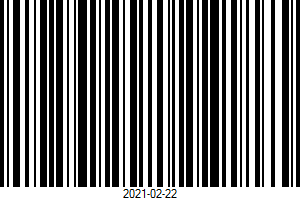
Kode QR adalah kode batang dua dimensi yang memiliki larik blok persegi yang lebih kecil. Blok kecil ini mewakili bit data yang dienkripsi. Kode QR dapat menyimpan data besar dengan teks sekitar 2000 karakter untuk pembacaan yang tepat. Jika panjang teks data melebihi 2000 karakter, perangkat pemindai tidak akan mengenali informasi yang disimpan. Ukuran blok QR Code, disebut juga modul, dapat bervariasi dengan ukuran datanya. Terutama kami menggunakan kode QR untuk menyimpan metadata dokumen penting.
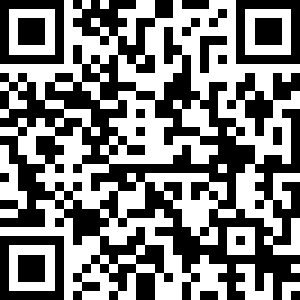
Bagaimana cara menambahkan dua barcode ini ke dalam dokumen?
Anda mungkin menginginkan kategori informasi, dokumen harus dibawa, dan mungkin ingin menggunakannya untuk berbagai tujuan. Di perusahaan pemroses pesanan, misalnya, Anda mungkin ingin memindahkan kumpulan data yang berbeda ke berbagai modul / fungsi perusahaan. Anda mungkin ingin mereka disimpan dalam database terkait di backend. Data ini dapat ditangkap dalam berbagai format menggunakan berbagai jenis kode batang. Pemindai kode batang membaca data dan memasukkan detailnya dengan tepat ke sistem. Dalam contoh ini, dengan menggunakan Kode 128 dan kode QR, kita akan melihat bagaimana cara menambahkan barcode secara sistematis di dokumen.
Untuk menambahkan barcode pertama dari tipe Code128 dengan tanggal sekarang, kita perlu menghasilkan data ‘tanggal sekarang’. Dalam platform Zapier, kami dapat dengan mudah menggunakan integrasi Code by Zapier yang disediakan oleh Zapier. Anda juga memiliki pilihan untuk menggunakan dua bahasa yang didukung untuk tujuan ini - JavaScript dan Python. Namun, Anda mungkin juga harus memperhatikan fakta bahwa hanya satu bahasa yang digunakan pada satu waktu, dalam satu langkah. Tangkapan layar dari langkah ini terlampir di bawah ini.
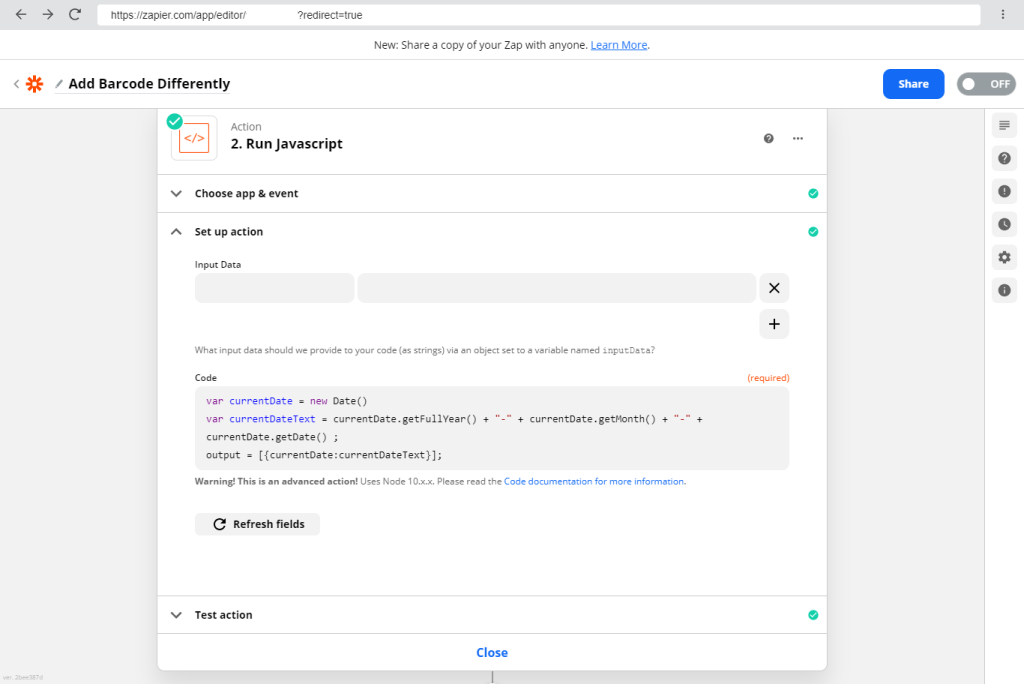
Setelah kami berhasil membuat teks, saatnya menambahkan Pdf4me dan memilih tindakan Tambahkan Kode Batang ke PDF. Untuk ini, pilih akun Pdf4me Anda dan kemudian konfigurasikan pengaturan yang sesuai. Kami kemudian dapat mengirimkan teks Tanggal Saat Ini sebagai parameter ke bidang Teks.
Sekarang Anda mungkin bertanya-tanya di mana menempatkan kode batang di dokumen Anda. Penentuan posisi dari kode batang juga penting untuk aktivitas pemindaian yang nyaman dan bebas kesalahan. Kemudahan menggunakan pemindai atau smartphone memiliki peran dalam menentukan posisi barcode. Yang tidak kalah pentingnya adalah menahan tumpang tindih dari dua kode batang. Dalam kasus khusus ini, di mana kami menggunakan kode batang Code128, kami telah memilih untuk menyelaraskannya ke sudut kanan atas halaman dengan margin kecil dari tepi. Margin sekitar 5 mm dari tepi kanan atas adalah yang dapat Anda lihat di contoh. Semua pengukuran dihitung dan dinyatakan dalam milimeter. Anda dapat merujuk ke nilai konfigurasi di bawah ini di tangkapan layar.
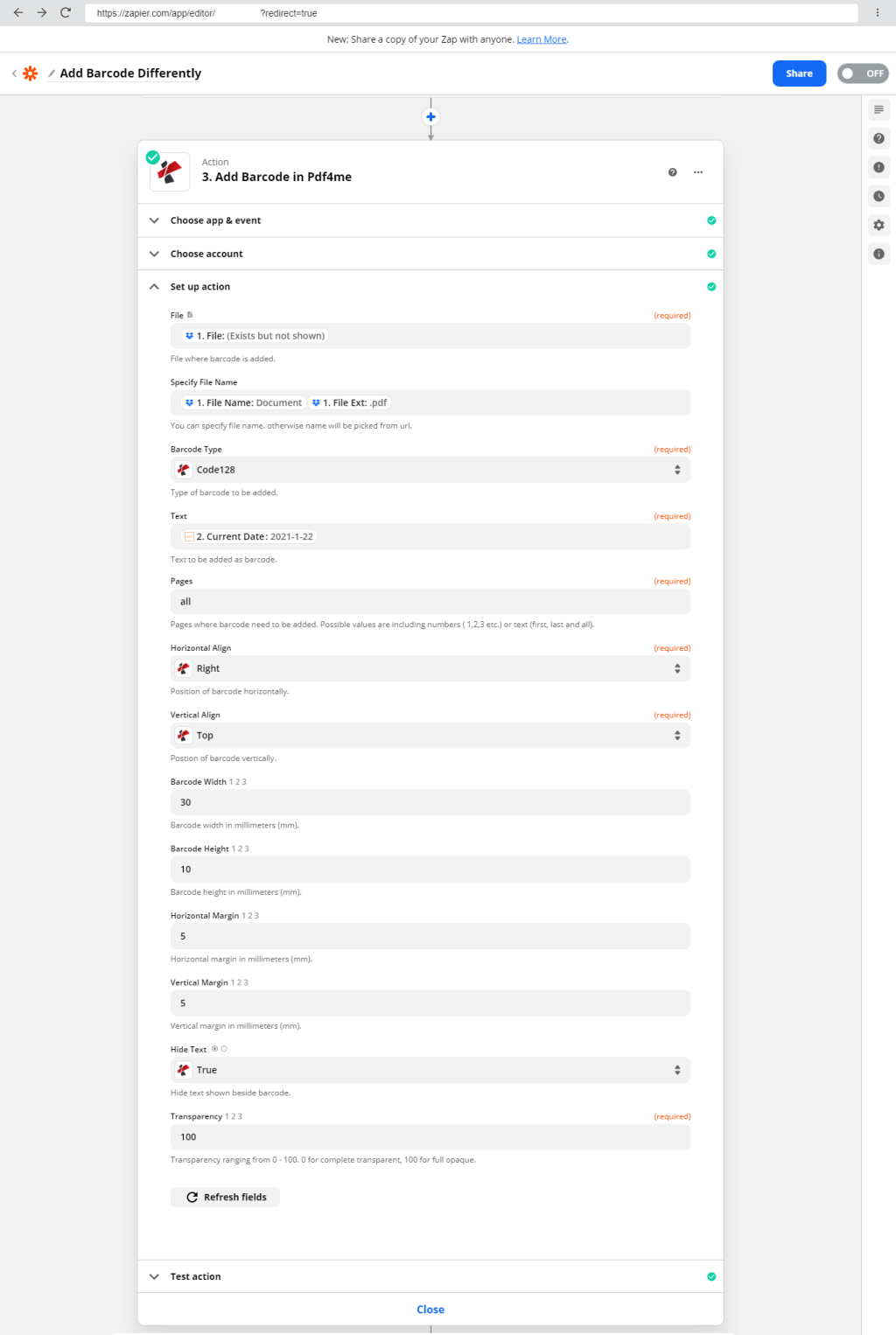
Anda dapat menjelajahi pengaturan lebih lanjut, dengan membaca dokumentasi kami tentang topik ini.
Setelah menambahkan barcode pertama, dokumen akan terlihat seperti contoh di bawah ini.
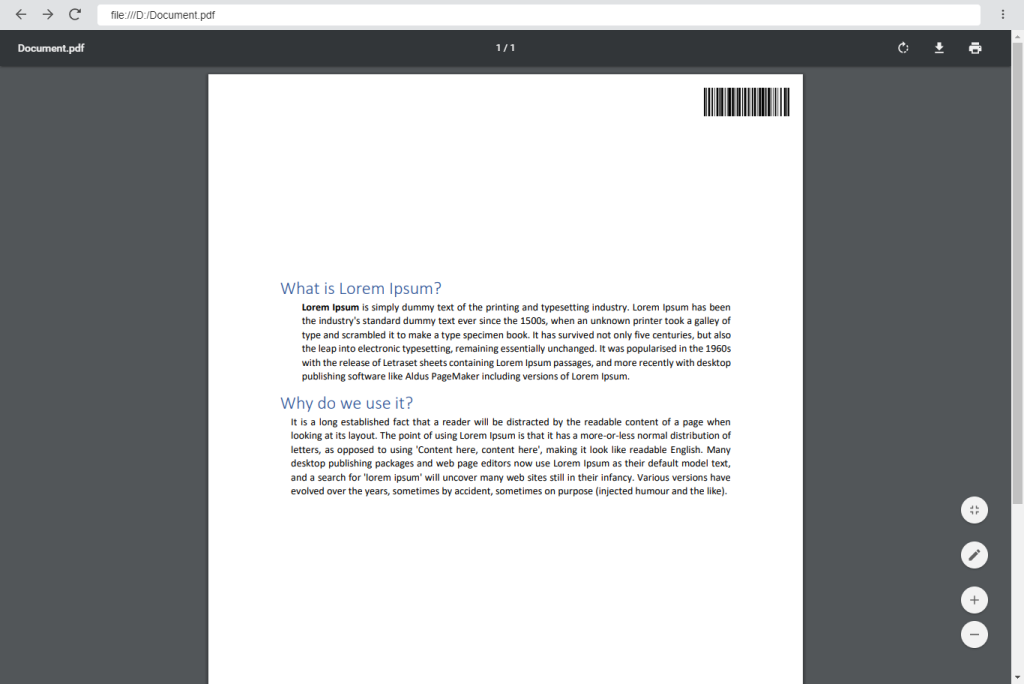
Kode batang kedua yang kami pilih adalah kode QR. Untuk menambahkan kode batang jenis kode QR, mari kita sekali lagi menggunakan tindakan Pdf4me di zap. File keluaran dari langkah Pdf4me pertama merupakan masukan untuk langkah kedua. Untuk kode QR, mari kita konfigurasikan metadata file. Setelah memasukkan metadata di bidang Teks pada langkah kedua, Anda memilih Jenis Kode Batang sebagai Kode QR. Mari kita posisikan di sudut kiri atas semua halaman dengan margin kecil dari tepi halaman. Dengan cara ini kita dapat membatasi barcode dalam dokumen dengan memposisikannya secara tepat tanpa tumpang tindih.
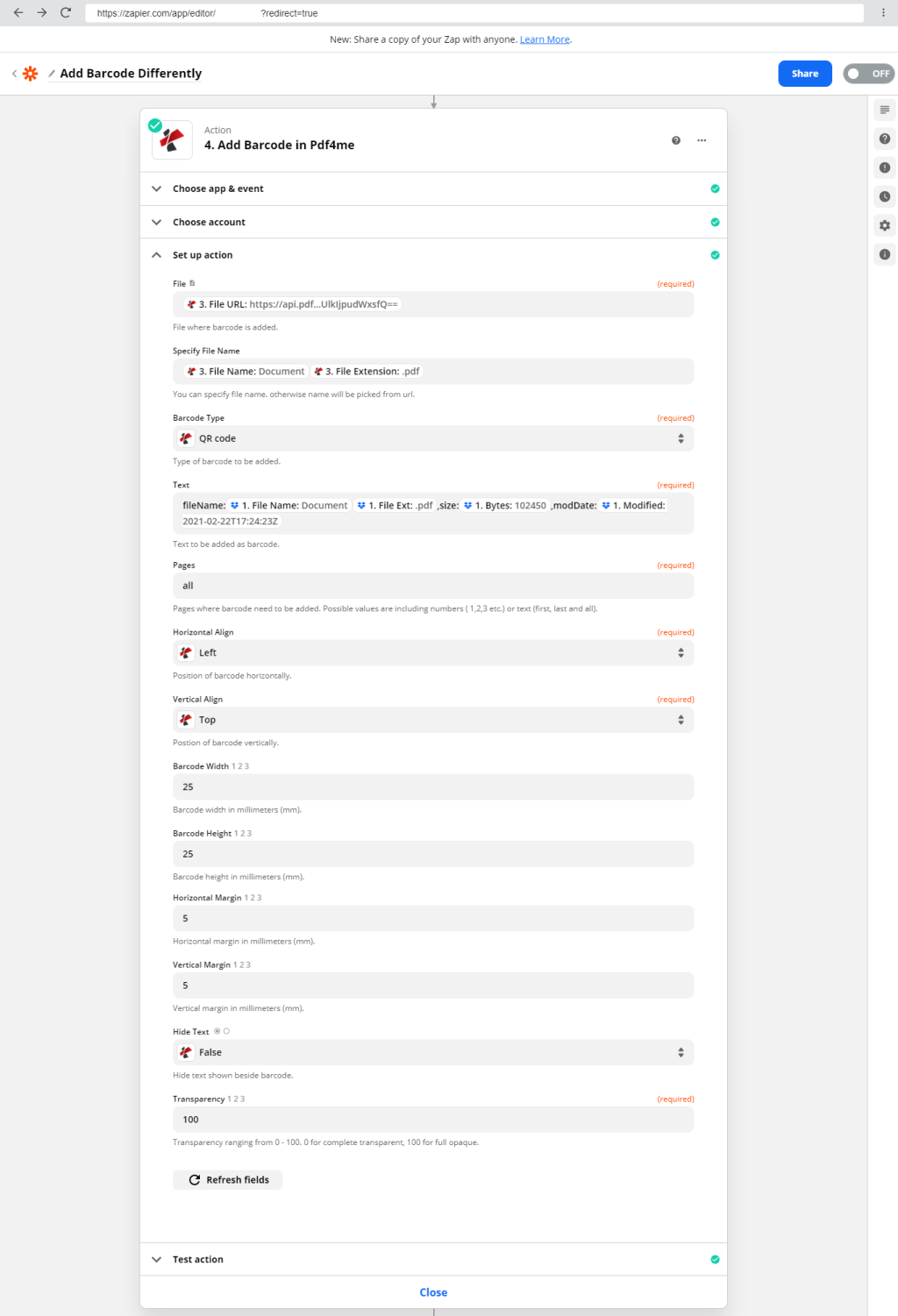
Setelah menambahkan kedua barcode, dokumen akan terlihat seperti ini.
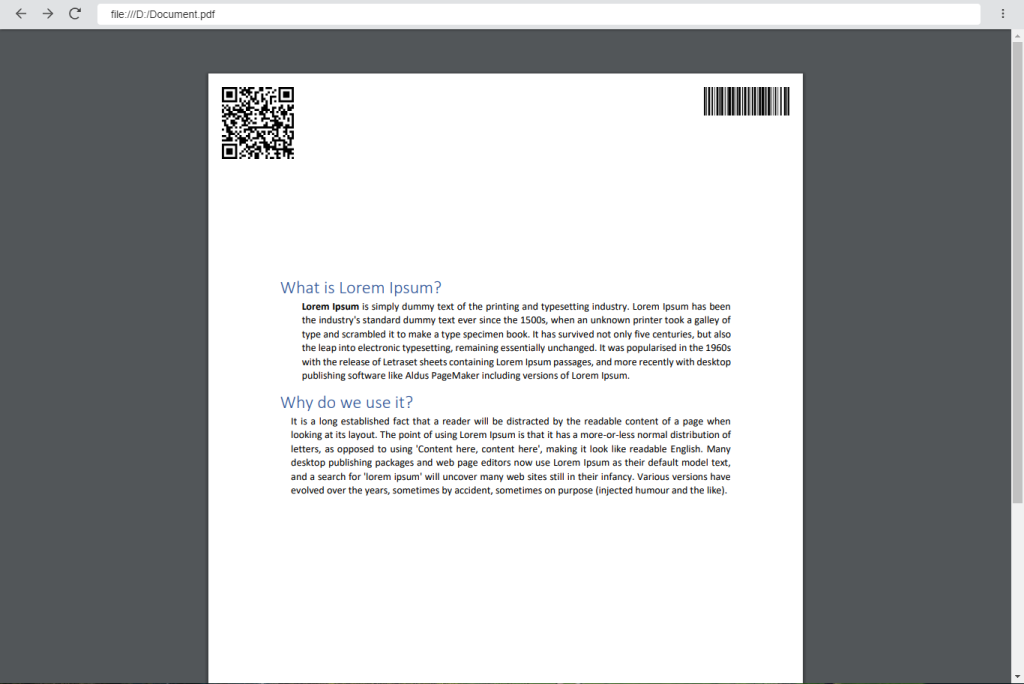
Untuk meringkas, alur kerja untuk menambah dan memposisikan barcode akan terlihat seperti yang ditunjukkan di bawah ini.
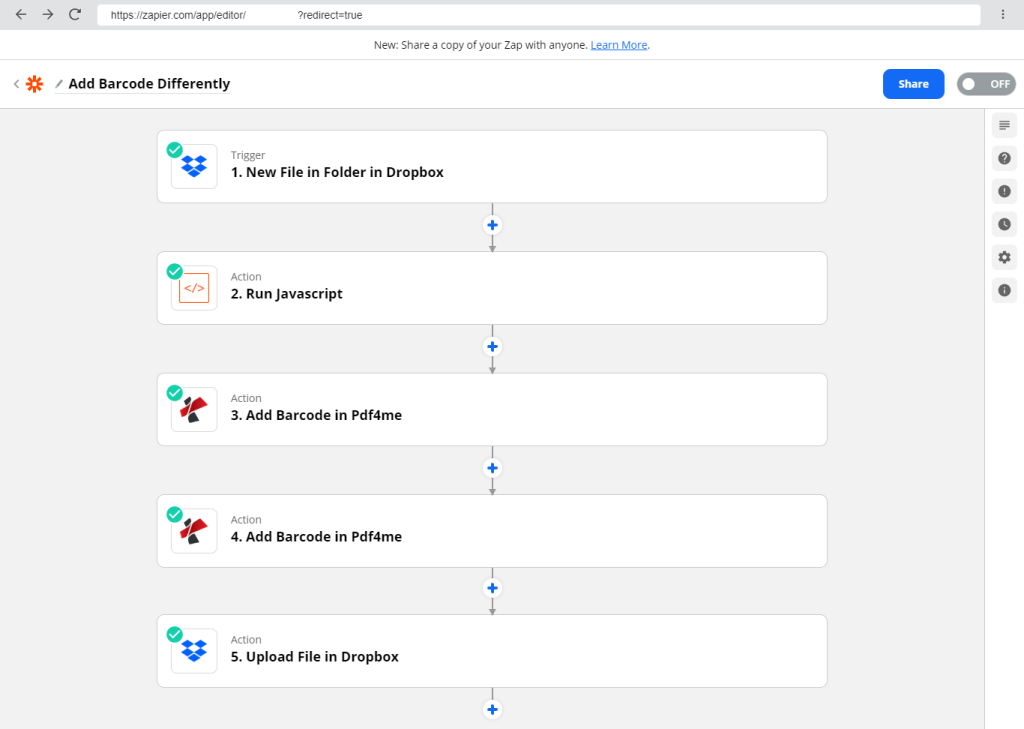
Sekarang, setelah Anda mengetahui cara menambahkan dan memposisikan banyak kode batang di dokumen Anda, berikut adalah beberapa tip yang dapat membantu Anda menambahkan dan menempatkan banyak kode batang tanpa masalah di dokumen Anda.
Tips sambil menambahkan beberapa barcode dalam dokumen
- Saat memposisikan kode batang, kita harus menempatkannya sedemikian rupa sehingga tidak sulit bagi pemindai untuk menguraikan kode batang tersebut.
- Area yang berisi kode batang tidak boleh memiliki teks, gambar, atau data lain yang tidak relevan yang dapat dibaca, di sekitarnya.
- Hindari ‘perjuangan berat’, jika Anda perlu menambahkan cap atau watermark, dengan menambahkan barcode sebagai elemen terakhir dalam dokumen Anda.
- Tumpang tindih harus dihindari, sekaligus menyediakan ruang kosong dan kosong yang memadai di sekitar kode batang, karena dapat menyebabkan pengambilan data terenkripsi yang tidak tepat.
Anda dapat melihat beberapa gambar barcode yang tumpang tindih di bawah ini.
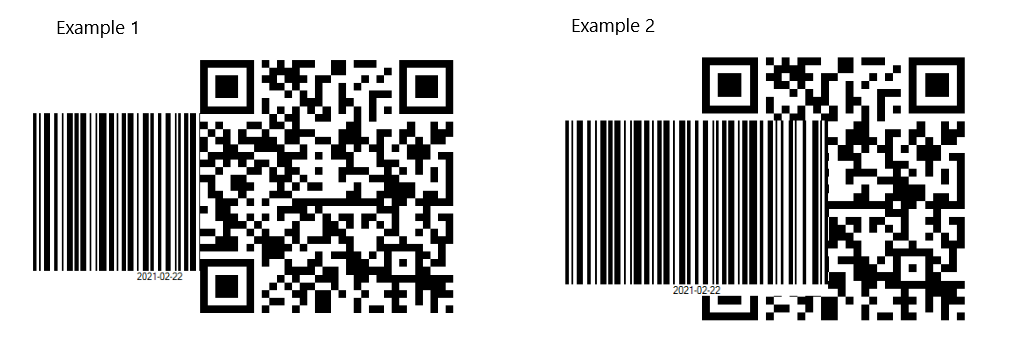
Dalam Contoh 1 dan 2, kode batang tumpang tindih dan, dalam kasus seperti itu, hanya satu hamparan kode batang yang dibaca.
Sebaliknya, jika Anda mencoba memindai barcode di bawah ini, barcode tersebut akan terbaca karena tidak ada tumpang tindih.
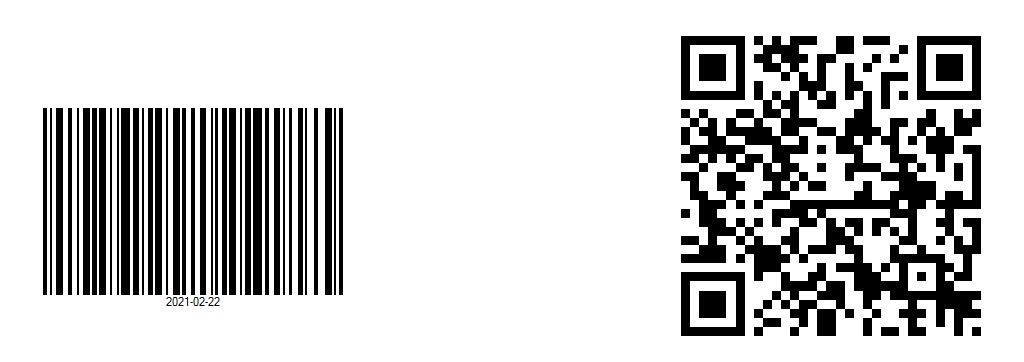
Area di sekitar kode batang yang bersih dari data yang tidak relevan disebut Zona Tenang. Zona ini membantu dalam membuat batas atau lapisan di sekitarnya yang membantu perangkat membaca mengidentifikasi area yang relevan untuk dipindai dari kode batang.
Sekarang, Anda pasti sudah mengerti, bagaimana menambahkan dan memposisikan beberapa barcode dalam dokumen menggunakan PDF4me dan Zapier. Anda dapat mencari lebih banyak fitur seperti itu dari kumpulan fitur otomatisasi menggunakan PDF4me dan Zapier. Mulai uji coba gratis Anda sekarang dan nikmati lebih banyak opsi dengan kode batang



